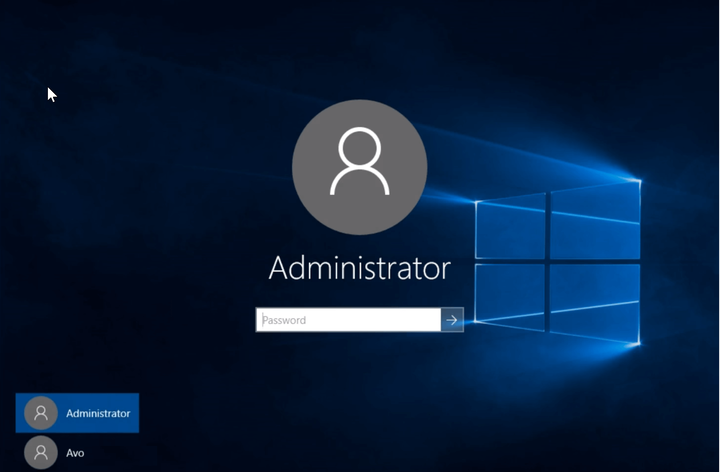Slik installerer du programvare uten administratorrettigheter i Windows 10
Selv om det ovennevnte er en sikkerhetsfunksjon designet for å forhindre at noen gjør noe med PCen din, er det sikkert en løsning her, slik at du kan installere en programvare, selv om du ikke er administrator på Windows 10-enheten.
Lær alt det er å vite om administratorkontoen og hvordan du kan aktivere / deaktivere den her!
Fremgangsmåte for å installere programvare uten administratorrettigheter på Windows 10
I motsetning til hva du kanskje tenker, er prosessen veldig enkel og enkel. Og det er raskt også. Her er trinnene.
- Last ned programvaren, si Steam du vil installere på en Windows 10-PC. Det anbefales at du setter nedlastingsplasseringen til skrivebordet for enkelhets skyld. Ellers, hvis den blir lastet ned i nedlastingsmappen, som vanlig tilfelle, drar du den til skrivebordet. Dette er bare for enkelhets skyld og har ingen betydning for selve prosessen.
- Opprett en ny mappe på skrivebordet og dra programvareinstallasjonsprogrammet i mappen. Hvis du ikke kan opprette en ny mappe i Windows 10, kan du ta en titt på denne trinnvise veiledningen som hjelper deg med å løse problemet.
- Åpne mappen og høyreklikk > Ny > Tekstdokument.
- Åpne tekstfilen du nettopp opprettet, og skriv denne koden:
sett _COMPAT_LAYER = RunAsInvoker
start SteamSetup
-
Her skal SteamSetup erstattes med navnet på det installasjonsprogrammet du vil installere.
-
Lagre tekstfilen med .bat-utvidelsen på samme mappeplassering. For det, klikk på Fil > Lagre som.
-
I dialogboksen Lagre som erstatter du .txt -filtypen med .bat.
-
Klikk på Lagre.
-
Lukk Steam.bat- filen.
-
- *
Neste trinn vil være å dobbeltklikke på flaggermusfilen for å starte installasjonsprosessen. Følg instruksjonene på skjermen, og programvaren blir installert som vanlig. Det er så enkelt og enkelt.
Hvis du er interessert i hvordan du installerer usignerte drivere på Windows 10, kan du lese denne artikkelen for å få all informasjonen du trenger.
Hvis du har flere spørsmål eller forslag, ikke nøl med å legge dem igjen i kommentarfeltet nedenfor, og vi vil absolutt sjekke dem ut.
FAQ
Hvordan kan jeg få administratorpassord?
Hvis du har mistet eller glemt administratorpassordet, kan du sjekke ut enkle løsninger for å gjenopprette Windows 10-passordet.
Hvordan fjerner jeg administratorkontoen?
For å fjerne administratorkontoen fra PCen din, må du tilbakestille Windows-passordet og sette opp et nytt administratorpassord.
Hvordan du installerer Origin uten administratorrettigheter?
For å installere Origin uten administratorrettigheter, følg bare trinnene i denne artikkelen og erstatt Steam med Origin.
Redaktørens merknad: Dette innlegget ble opprinnelig publisert i februar 2019 og har siden blitt oppdatert og oppdatert i mars 2020 for friskhet, nøyaktighet og omfattende.